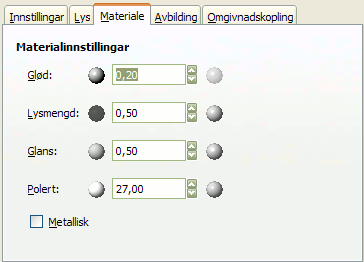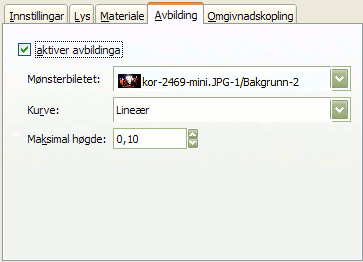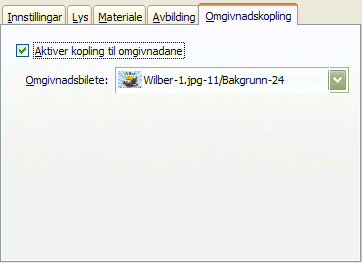Filteret simulerer effekten av å lysa opp delar av biletet med opp til 6 lyskastarar. Filteret lagar ingen skuggar, og kan heller ikkje brukast til å få fram detaljar i mørke område.
![[Notat]](images/note.png)
|
Notat |
|---|---|
|
If the image is in grayscale mode or indexed mode, this menu entry is disabled. |
- Førehandsvising
-
Når det er merkt av for Interaktiv, vert innstillingane viste etter kvart i førehandsvisinga utan å påverka det endelege biletet. Filteret vert overført til biletet først når du trykkjer på OK-knappen.
Dersom Interaktiv ikkje er avmerkt, vert innstillingane synlege i miniatyren først når du trykkjer på knappen . Denne innstillinga er stort sett berre aktuell dersom datamaskinen er treg.
Dei andre innstillingane er lagt i faner:
- Gjennomsiktig bakgrunn
-
Lagar alle svarte punkta i biletet gjennomsiktige. (Alle avbildingar med verdi 0, dvs. svart, vert sett til gjennomsiktige).
- Lag nytt bilete
-
Lagar ein kopi av biletet når filteret vert lagt til i biletet.
- Antialiasing
-
Enabling this setting allows you to remove or reduce the aliasing effect that can show up on borders.
For more information, see Anti-aliasing in the Glossary.
- Avstand
-
Denne innstillinga bestemmer kor langt effekten skal gå ut frå midten av bilete. Skyvebrytaren går frå 0,0 til 2,0.
In this tab, you can set light parameters. With Light 1 to Light 6 you can create six light sources and work on each of them separately.
- Type
-
Filteret har fleire lystypar i ei nedtrekksliste:
- Ingen
-
Dette slettar lyskjelda (lyset kan halda fram vidare)
- Retta
-
Det blå punktet er lenkja til sentrum av førehandsvisinga med ei tynn linje for å visa retninga på lyset.
- Punkt
-
Viser eit blått punkt på førehandsvisinga. Du kan dra dette punktet dit du ønskjer på førehandsvisinga.
- Punkt
-
Viser eit blått punkt som ikkje kan flyttast. Dette lyset har ei fast retning.
- Farge
-
Klikk på fargeruta for å få fram eit fargedialogvindauge som kan brukast til å velja lysfarge.
- Intensitet
-
Vert brukt for å bestemma lysstyrken.
- Posisjon
-
I staden for å plassera lyspunktet med musepeikaren, kan du skriva inn koordinata i dei tre rutene i eit tredimensjonalt koordinatsystem. X for vassrett posisjon, Y for loddrett posisjon og Z for avstanden frå biletet til lyskjelda. Hugs at lysmengda avtar når avstanden aukar. Verdiane er frå -1 til +1.
- Retning
-
Også retningen frå lyskjelda til midten av biletet vert bestemt i eit tredimensjonalt koordinatsystem, med dei tre aksane X, Y og Z.
- Isoler
-
Når lampa er isolert, lyser denne åleine. Dei andre lysa er sløkte. Kan vere nyttig for å finjustere lyskastaren.
- Førevalde lyssetjingar
-
Har du kome fram til nokre vellukka innstillingar, kan du lagra desse ved å trykkja på knappen for å henta dei inn igjen seinare ved å trykkja på knappen . Begge knappane opnar høvelege dialogvindauge for handlinga.
Innstillingane her gjeld ikkje lyskastarane men det lyset som vert reflektert frå objekta i biletet.
Små kuler i kvar ende av innskrivingsboksane representerer handlinga for kvar innstilling. Hjelpteksten som dukkar opp når du held musepeikaren over innskrivingsboksen er nok til meir nytte enn kulene.
- Omgjevnadsintensitet
-
Med dette valet, også kjend som gløding, kontrollerer du kor mykje av den opphavlege fargen som skal visast der det ikkje fell direktelys frå lyskastaren.
- Diffusintensitet
-
Med dette valet, også kjend som lysheit, kontrollerer du intensiteten til den opphavlege fargen når han vert opplyst av lyskastaren.
- Diffus reflektivitet
-
Med dette valet kontrollerer du kor mykje den opphavlege fargen skal reflekterast.
- Spekuler reflektivitet
-
Her stiller du inn intensiteten til høglysa.
- Høglys
-
Med dette valet kontrollerer du poleringa eller markeringa. Høgare verdiar gjer høglyset meir fokusert.
- Metallisk
-
Slå på denne for å gje metallglans i overflatene.
I denne fana kan du setja opp filteret slik at det gjev relieffverknad i biletet. Sjå meir om dette i ordlista under Avbilding .
- Slå på avbildinga
-
Når dette valet er slått på, vil lyse område i biletet sjå ut som dei er framheva medan mørke punkt ser ut til å vere tilbaketrekte. Verknaden er avhengig av plasseringa av lyskjelda.
- Mønsterbilete
-
Select a grayscale image to use as a bump map. See the Bump Map filter for more information.
- Kurve
-
Her bestemmer du kva metode som skal brukast for avbildinga. Høgda på humpane er ein funksjon av den valde kurven. Du kan velja mellom Lineær, Logaritmisk, Sinusforma og kuleforma.
- Maksimal høgd
-
Dette er den tilsynelatande høgda på uthevingane i relieffet.
- Slå på kopling til omgivnadane
-
Med denne kontrollen slår du på omgivnadskoplinga og dei tilhøyrande eigenskapane:
- Environment map image
-
Vel eit RGB-bilete som skal brukast som omgjevnadskart. Biletet må vere opna på førehand med GIMP for å kunna bruka det.
Du kan finne eit eksempel på [BUDIG01].